下载火(xiazaihuo.com)一键重装系统win10的步骤是非常简单地,只需要我们按几下鼠标就可以完成,过程也只是需要等待而已,具体步骤如下,我们接着看吧。
工具/原料:
系统版本:windows10系统
版本类型:联想小新air13
软件版本:下载火(xiazaihuo.com)一键重装系统
方法/教程:
1、首先在浏览器查找下载下载火(xiazaihuo.com)一键重装系统软件选择windows10 64位 专业版,点击安装此系统。

2、等待软件安装,安装前需备份好重要资料。

3、环境部署完毕后点击立即重启。
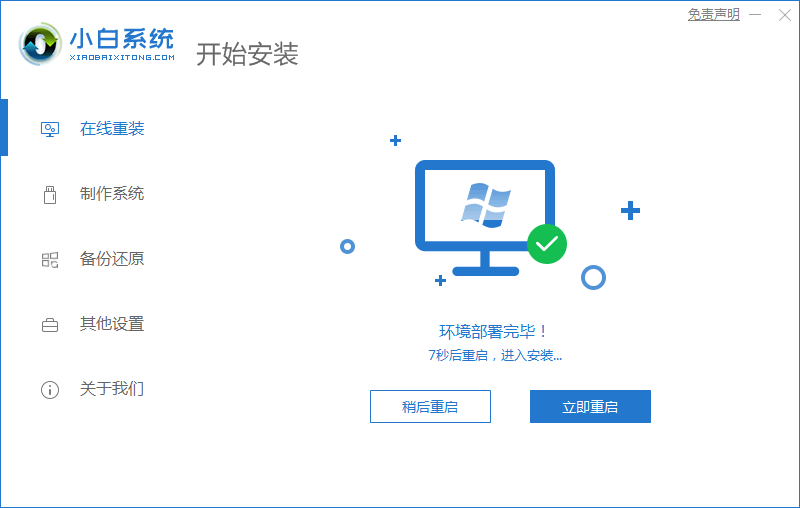
4、重启后选择第二项“XiaoBai PE-MSDNONline Install Mode”。

5、重启后继续等待安装系统。

win10重装ie浏览器的方法
如果win10系统上自带的ie浏览器使用出现问题,无法打开等频发时,我们可以考虑重装ie浏览器解决。不过一些网友还不清楚怎么重装ie浏览器,下面小编就教下大家win10重装ie浏览器的方法步骤。
6、引导修复工具弹窗弹出默认恢复C盘。

7、安装好后点击立即重启。

8、重启后选择windows10版本。

9、进入windows10系统桌面,系统升级完成。

注意事项:
1、在我们安装前一定要备份好重要资料防止丢失哦。
2、安装系统前需关闭电脑安全软件防止被拦截哦。
总结:
使用下载火(xiazaihuo.com)一键重装系统工具点击安装win10系统;
环境部署完后选择立即重启,重启后选择第二项选项;
等待软件继续安装,安装完成后再次重启;
重启后再次重启进入win10系统即可。
以上就是下载火(xiazaihuo.com)一键重装系统重装win10的步骤啦,希望对大家有帮助。
以上就是电脑技术教程《小白一键重装系统win10的步骤》的全部内容,由下载火资源网整理发布,关注我们每日分享Win12、win11、win10、win7、Win XP等系统使用技巧!制作u盘启动盘重装win10的方法步骤
有小伙伴的win10系统出现了故障问题,现在蓝屏无法进入使用了,便想制作u盘启动盘重装win10系统修复。那么具体是怎么重装win10系统呢?下面就分享下制作u盘启动盘重装win10的方法步骤。






